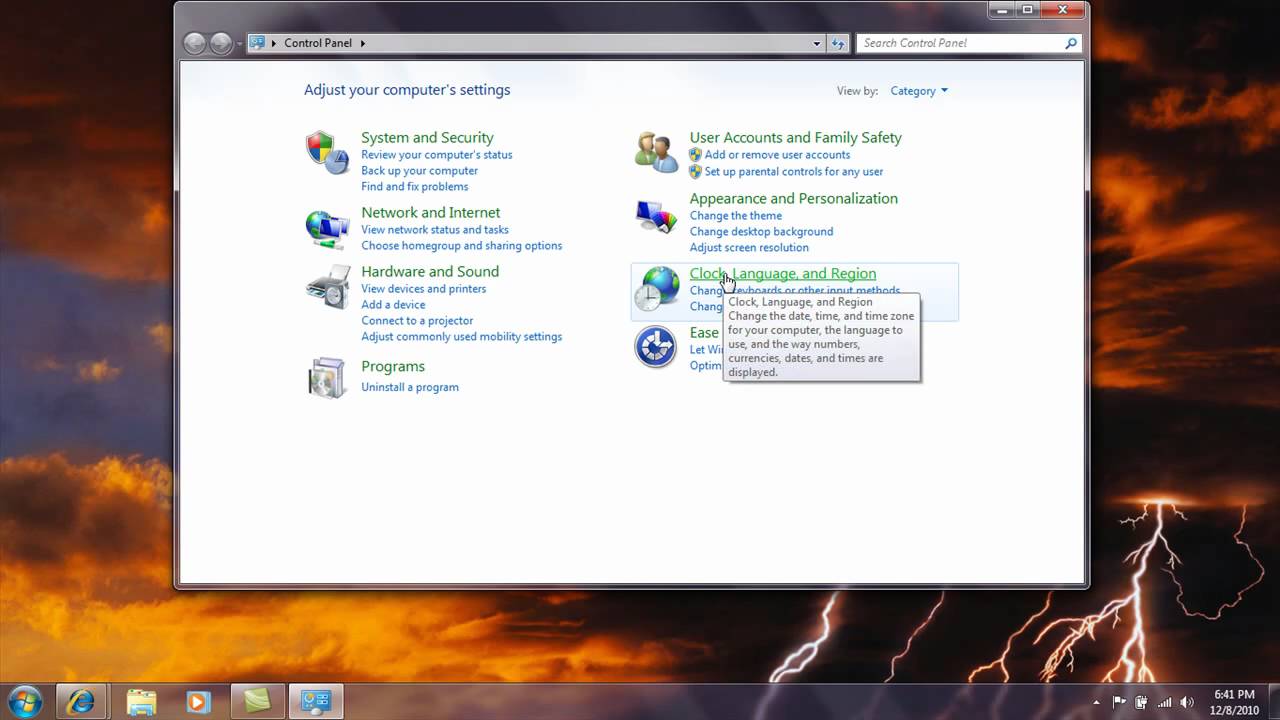
Configurar el idioma de tu computadora es una tarea sencilla que puede ser muy útil si tu idioma principal es el español. En este tutorial te explicaremos paso a paso cómo configurar tu computadora de inglés a español para que puedas navegar por el sistema operativo, aplicaciones y sitios web en tu idioma preferido. Sigue leyendo para aprender cómo hacerlo en Windows y Mac.
Guía para cambiar el idioma de Windows 7 al español
Si tienes un ordenador con Windows 7 en inglés y deseas configurarlo en español, no te preocupes, es muy sencillo. A continuación, te presentamos una guía paso a paso para que puedas cambiar el idioma de tu Windows 7 al español.
Paso 1: Lo primero que debes hacer es acceder al “Panel de control”, puedes hacerlo haciendo clic en el botón de inicio y luego seleccionando la opción “Panel de control”.
Paso 2: Una vez que estés en el “Panel de control”, selecciona la opción “Clock, Language, and Region”.
Paso 3: Selecciona la opción “Change display language”.
Paso 4: En la ventana que aparecerá, selecciona “Español” en la lista de idiomas disponibles y haz clic en “OK”.
Paso 5: Una vez que hayas seleccionado el idioma español, te aparecerá una ventana de confirmación en la que te indicará que el cambio de idioma se aplicará en la próxima vez que inicies sesión. Haz clic en “Cerrar sesión ahora” para que se apliquen los cambios.
Paso 6: Cuando inicies sesión nuevamente, notarás que el idioma de tu Windows 7 ha cambiado a español.
Con estos sencillos pasos, podrás cambiar el idioma de tu Windows 7 al español de una manera rápida y sencilla. No dudes en poner en práctica esta guía para configurar tu computadora en el idioma que deseas.
Modificar de manera sencilla el idioma del teclado velozmente
Cuando trabajamos con nuestro computador, es importante configurar el idioma del teclado para poder escribir de manera cómoda y eficiente. En ocasiones, podemos necesitar cambiar el idioma del teclado de inglés a español o viceversa. Afortunadamente, es un proceso sencillo que se puede hacer en pocos pasos.
Para cambiar el idioma del teclado en Windows, podemos seguir los siguientes pasos:
Paso 1: Hacer clic en el botón de inicio y seleccionar «Configuración» (icono de engranaje).
Paso 2: En la ventana de configuración, seleccionar «Hora e idioma».
Paso 3: En la sección «Idioma», seleccionar «Español» o «Inglés», según sea el caso, y hacer clic en «Establecer como predeterminado».
Paso 4: Para cambiar el idioma del teclado, seleccionar «Opciones de idioma» y luego «Idiomas de entrada».
Paso 5: En la sección «Preferencias de idioma», seleccionar «Agregar un idioma» y elegir el idioma que deseamos agregar.
Paso 6: Una vez agregado el idioma, seleccionarlo y hacer clic en «Establecer como predeterminado».
Con estos pasos, habremos configurado el idioma del teclado de nuestro computador de manera sencilla y veloz. Ahora podremos escribir en el idioma que deseemos sin ningún problema.
Guía para cambiar el idioma de la BIOS a español
La BIOS es uno de los componentes más importantes de un ordenador, ya que es donde se almacenan todas las configuraciones y ajustes necesarios para que el sistema funcione correctamente. Por defecto, la BIOS suele estar en inglés, lo que puede ser un problema para aquellos usuarios que no hablan el idioma. En este artículo, te mostramos cómo cambiar el idioma de la BIOS a español de forma sencilla.
Antes de empezar, es importante tener en cuenta que el proceso puede variar ligeramente dependiendo del modelo y la marca de tu equipo. Sin embargo, la mayoría de las BIOS tienen una estructura similar, por lo que las instrucciones que te mostramos a continuación deberían funcionar en la mayoría de los casos.
Paso 1: Reinicia tu ordenador y presiona la tecla que aparece en pantalla para acceder a la BIOS. Esta tecla varía según el modelo de tu equipo. En la mayoría de los casos, suele ser F2, F10 o Supr.
Paso 2: Una vez dentro de la BIOS, deberías ver una pantalla similar a la siguiente:
Paso 3: Busca la opción que te permita cambiar el idioma de la BIOS. Esta opción suele estar en la sección «Main» o «System Configuration». Si no estás seguro de dónde se encuentra, puedes consultar el manual de usuario de tu equipo.
Paso 4: Selecciona la opción de idioma que prefieras. En este caso, selecciona «Español» o «Spanish» si está disponible.
Paso 5: Guarda los cambios y reinicia tu ordenador. La BIOS debería aparecer ahora en español.
Es importante tener en cuenta que algunos modelos de BIOS pueden requerir que descargues una actualización para habilitar el idioma español. En ese caso, deberás buscar en la página web del fabricante la actualización correspondiente.
Si tienes algún problema o duda, no dudes en consultar el manual de usuario de tu equipo o buscar en línea información específica para tu modelo de BIOS.
Guía para cambiar el idioma de las aplicaciones en Windows
Cuando compramos una computadora, esta viene con un idioma predeterminado. En la mayoría de los casos, el idioma por defecto es el inglés. Sin embargo, si deseas cambiar el idioma de tu computadora a español, no te preocupes, es un proceso sencillo y rápido.
Una de las partes más importantes de cambiar el idioma de tu computadora es cambiar el idioma de las aplicaciones. Aquí te mostramos una guía rápida y sencilla para cambiar el idioma de las aplicaciones en Windows.
Paso 1: Primero, debes ir al menú «Inicio» y hacer clic en «Configuración».
Paso 2: Luego, selecciona «Hora e idioma».
Paso 3: A continuación, haz clic en «Idioma» y selecciona el idioma que deseas usar. En este caso, selecciona «Español (España)» o «Español (Latinoamérica)».
Paso 4: Una vez que hayas seleccionado el idioma, haz clic en «Establecer como predeterminado» para que sea el idioma predeterminado de tu computadora.
Paso 5: Para cambiar el idioma de las aplicaciones, haz clic en «Configuración de la aplicación» y selecciona la aplicación que deseas cambiar de idioma. Por ejemplo, puedes seleccionar «Microsoft Word».
Paso 6: Luego, haz clic en «Opciones avanzadas» y selecciona el idioma que deseas usar en la aplicación. En este caso, selecciona «Español (España)» o «Español (Latinoamérica)».
Paso 7: Finalmente, haz clic en «Guardar» para que los cambios se guarden y se apliquen al programa.
Con estos pasos, podrás cambiar el idioma de las aplicaciones en Windows y tener una experiencia de usuario más cómoda y personalizada. Ahora puedes disfrutar de tu computadora en español y sin tener que preocuparte por entender el idioma por defecto de tu sistema.

